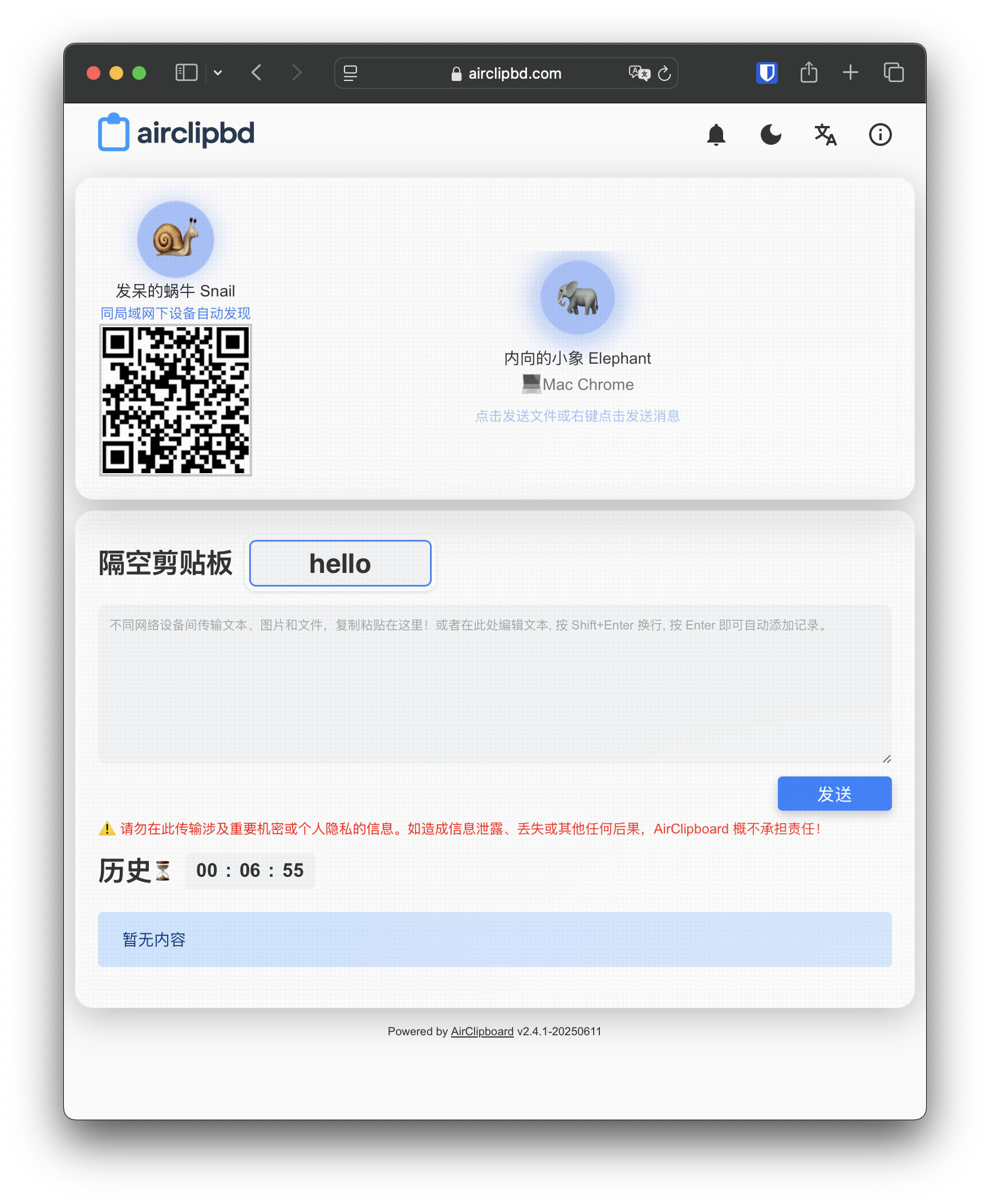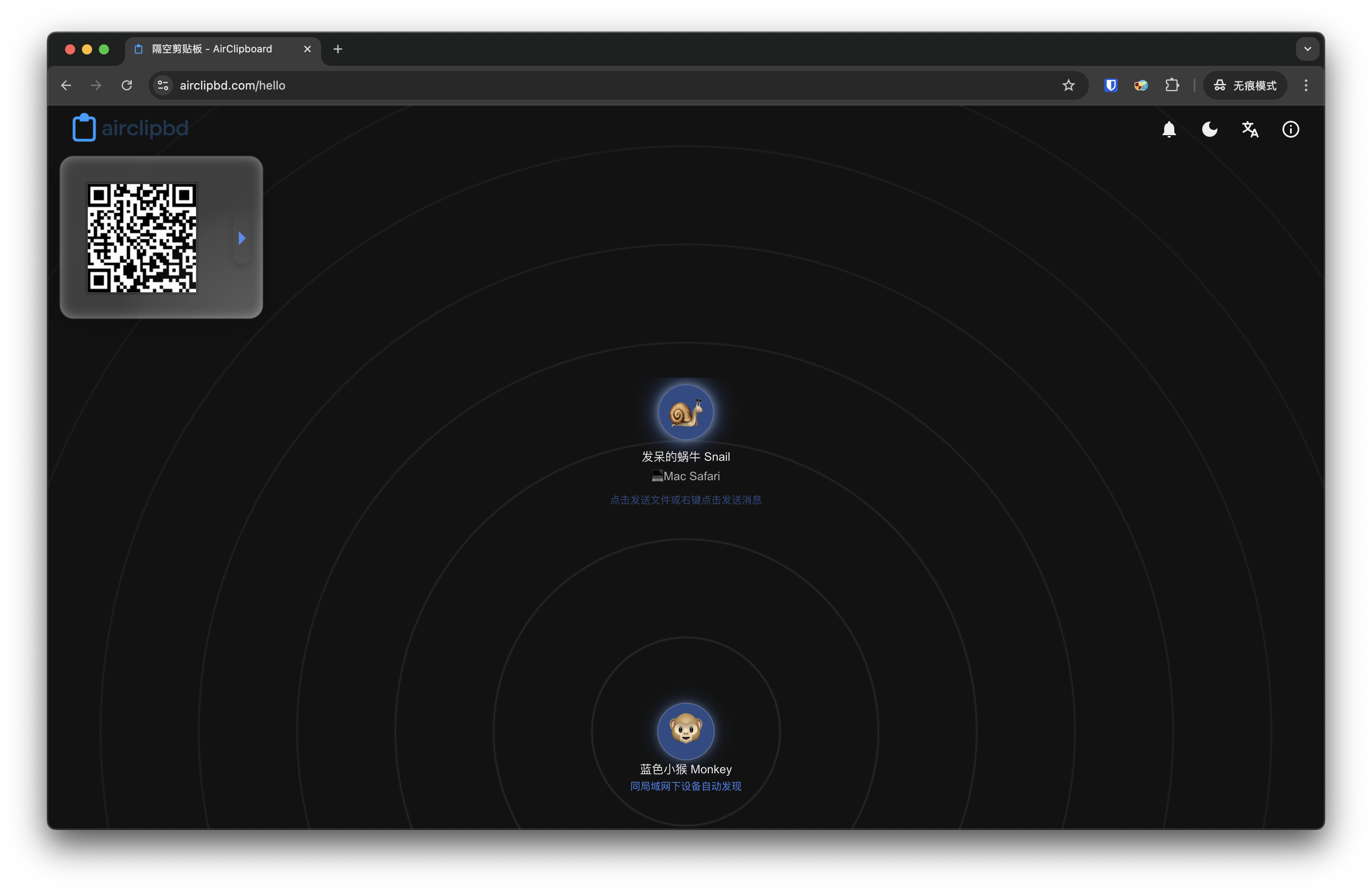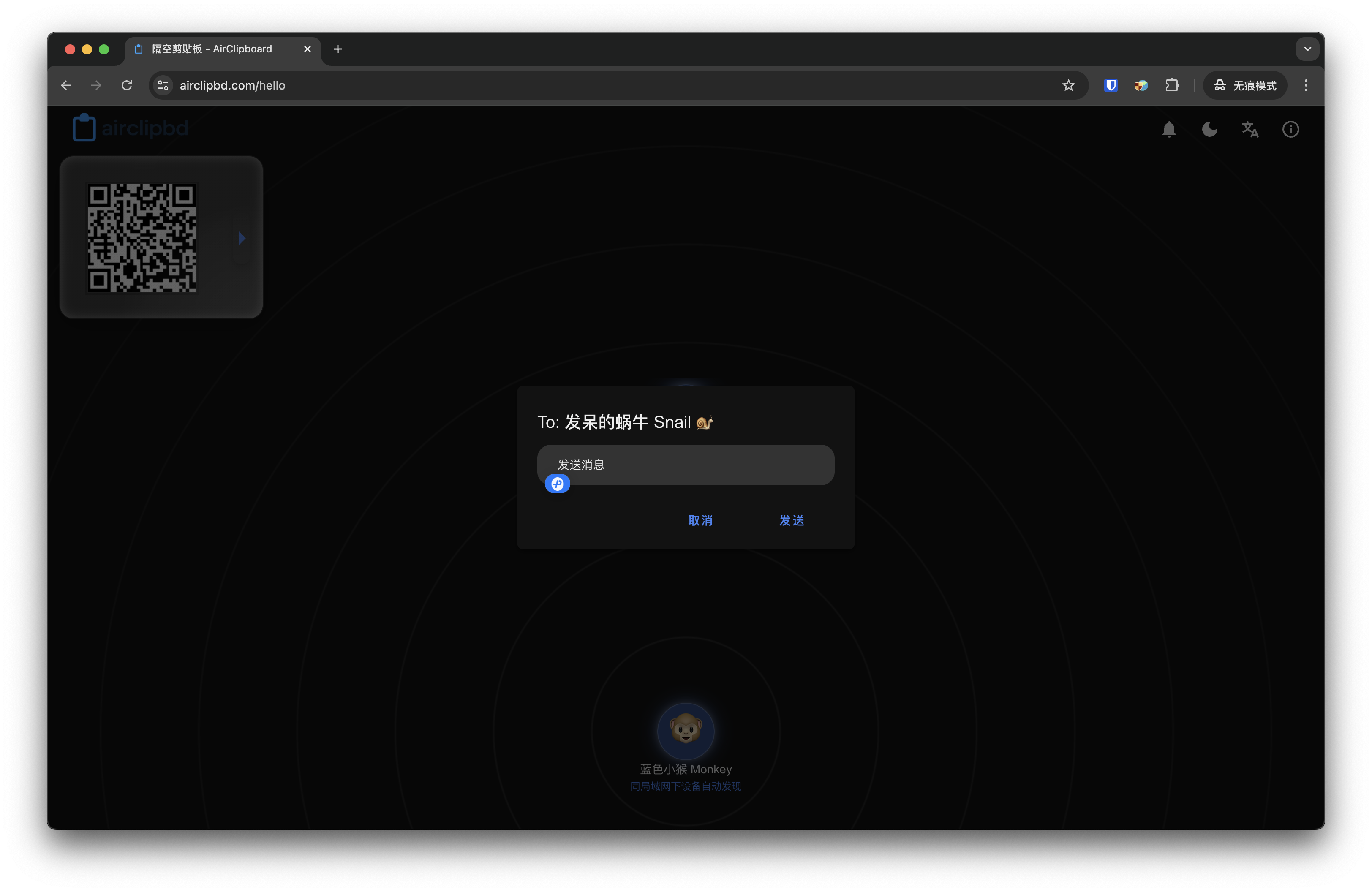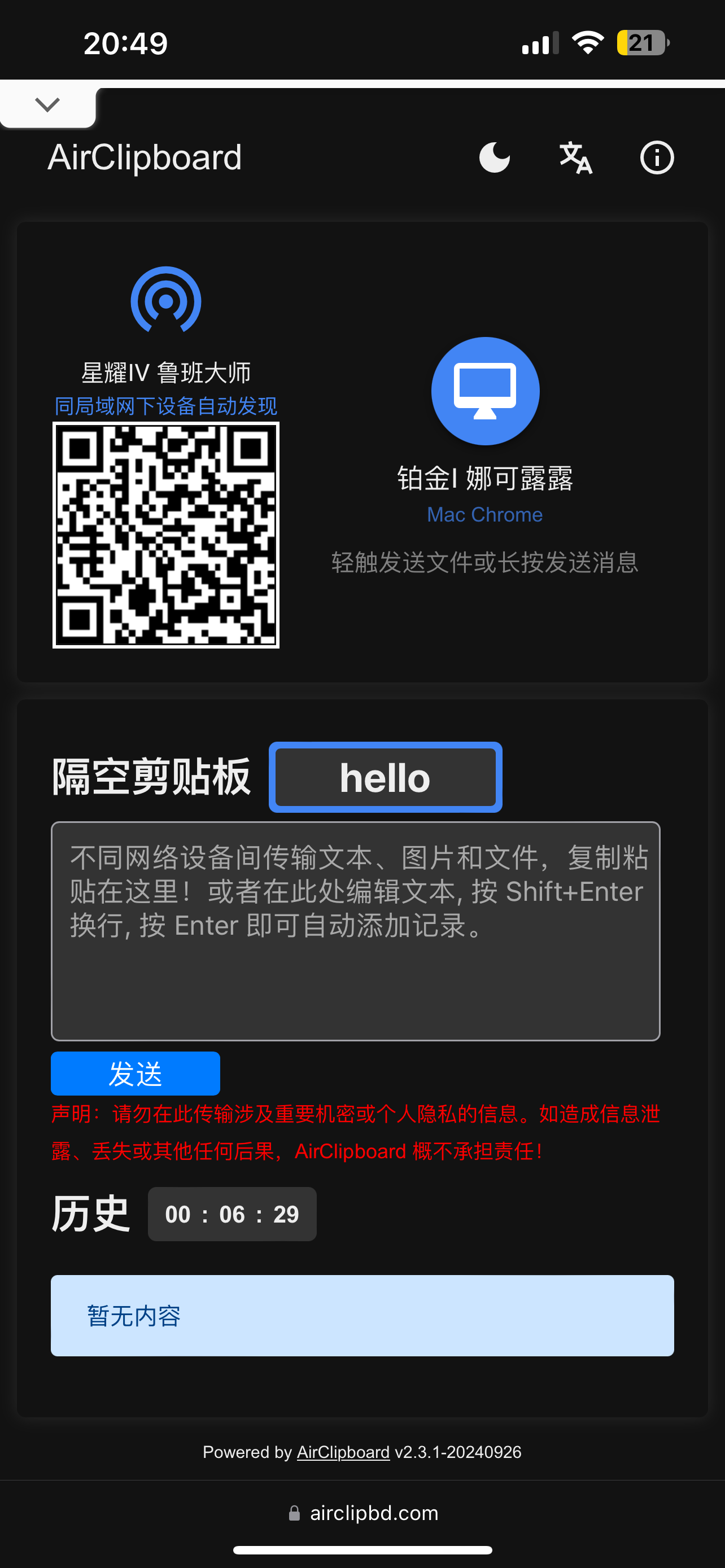Docker安装的Mysql数据库定时备份脚本
boardrop.app 网站域名迁移公告
📢 网站域名迁移公告
尊敬的用户朋友们:
为进一步统一品牌形象、提升访问体验,我们的网站已完成域名迁移:
🔗 新域名: https://boardrop.app
🕒 生效时间:即日起
原有域名 https://airclipbd.com 将继续通过 301 重定向自动跳转到新域名,无需用户手动操作。
🌐 为什么更换为 boardrop.app?
新域名的含义和愿景:
- Board + Drop:灵感源自于“画板投放”、“内容投送”之意,寓意我们的平台是一个灵活、即时、沉浸式的“内容投放空间”。
- 简洁直观:相较旧域名,
boardrop.app更具可读性和可记忆性,方便用户输入与传播。 - 强调应用属性:
.app域名表明我们是一个工具型产品,为用户提供高效实用的功能服务。 - 面向未来:更贴合我们打造多人协作、远程共享与互动的长期愿景。
🔄 域名迁移影响说明
| 项目 | 说明 |
|---|---|
| 原有链接访问 | 将自动跳转到 boardrop.app,无需手动修改 |
| 浏览器书签 | 建议手动更新为新域名,以提升访问速度 |
| 接口/API调用 | 建议尽快更新为新域名,旧接口将逐步弃用 |
| 搜索引擎收录 | 已配置 301 重定向,权重将自动过渡至新域名 |
🔐 HTTPS 加密访问
新域名已部署完整 SSL 安全证书,支持 TLS1.3,确保所有用户访问安全可靠。
感谢您的支持与理解!
https://boardrop.app
2025 年 7 月
Airclipbd 隔空剪贴板 v2.4.1-20250611 版本更新
如何在 Quest 3 上安装 Parsec 串流 PC 或 MacOS
如何在 Quest 3 上安装 Parsec 串流 PC 或 MacOS
在这篇博客中,我们将详细介绍如何在 Meta Quest 3 上安装 Parsec 客户端,并通过远程串流连接到你的 PC 或 MacOS 设备。整个过程非常简单,通过在 APKPure 下载 Parsec 的 XAPK 文件,然后使用 SAI(Split APKs Installer)在 Quest 3 上进行安装,我们就能轻松实现远程桌面体验。
第 1 步:下载 Parsec XAPK 文件
访问 APKPure 网站,搜索 Parsec 客户端,选择适合
arm64-v8a架构的版本。通常,APKPure 会提供一个 XAPK 格式的下载链接。在我们的示例中,使用了这个链接:下载 Parsec XAPK。
下载完成后,你会得到一个
.xapk文件,这个文件实际上是一个压缩包,里面包含了多个 APK 文件。
第 2 步:解压 XAPK 文件
**将
.xapk文件的扩展名改为.zip**,然后解压这个文件。解压后,你会看到两个 APK 文件:
tv.parsec.client.apk(主程序)config.arm64_v8a.apk(针对 ARM64 架构的配置 APK)
这些文件必须一起安装,才能确保 Parsec 客户端正常运行。
第 3 步:安装 SAI(Split APKs Installer)
使用 SideQuest 或 USB 将 SAI APK 安装到你的 Quest 3 上。可以在 SAI GitHub 页面 下载最新版本的 SAI 安装包。
安装完成后,在 Quest 3 上打开 SAI 应用。
第 4 步:使用 SAI 安装 Parsec 客户端
打开 SAI 后,点击界面中的 “安装 APKs” 按钮。
浏览文件系统,选择你之前解压出的这两个 APK 文件:
tv.parsec.client.apk(主程序)config.arm64_v8a.apk(配置 APK)
勾选这两个文件并点击 “安装”。安装过程中,SAI 会自动处理分包 APK,确保 Parsec 客户端能够在 Quest 3 上正常运行。
安装完成后,返回 Quest 3 的 “未知来源” 页面,你会看到 Parsec 应用图标。
第 5 步:连接到 PC 或 MacOS
在你的 PC 或 MacOS 上,下载并安装 Parsec 客户端。如果你还没有账户,可以创建一个免费账号。
在 Parsec 应用中登录你的账户。
在 Quest 3 上启动 Parsec 客户端,使用你的账号登录,并找到你要连接的设备。
一旦连接成功,你就可以通过 Quest 3 享受高质量的远程桌面体验,无论是玩游戏、办公,还是使用其他 PC 或 Mac 应用。
小贴士
- 网络要求:确保你的 PC/Mac 和 Quest 3 都连接到同一 Wi-Fi 网络,以获得更好的串流体验。
- 权限设置:首次使用 Parsec 时,可能需要授予应用网络、麦克风等权限。
- 控制方式:你可以通过 Quest 3 的虚拟桌面进行鼠标和键盘控制,甚至使用手柄进行游戏控制。
总结
通过这个简单的过程,你就能在 Quest 3 上安装 Parsec 客户端,并通过串流远程访问你的 PC 或 MacOS 设备。使用 SAI 安装分包 APK,使整个过程更加简便,无需复杂的命令行操作。
享受你的 VR 串流体验吧!
iOS swift 开发学习笔记:关于Share Extension遇到的问题记录
Share Extension 分享扩展
在项目中添加新的 Share Extension target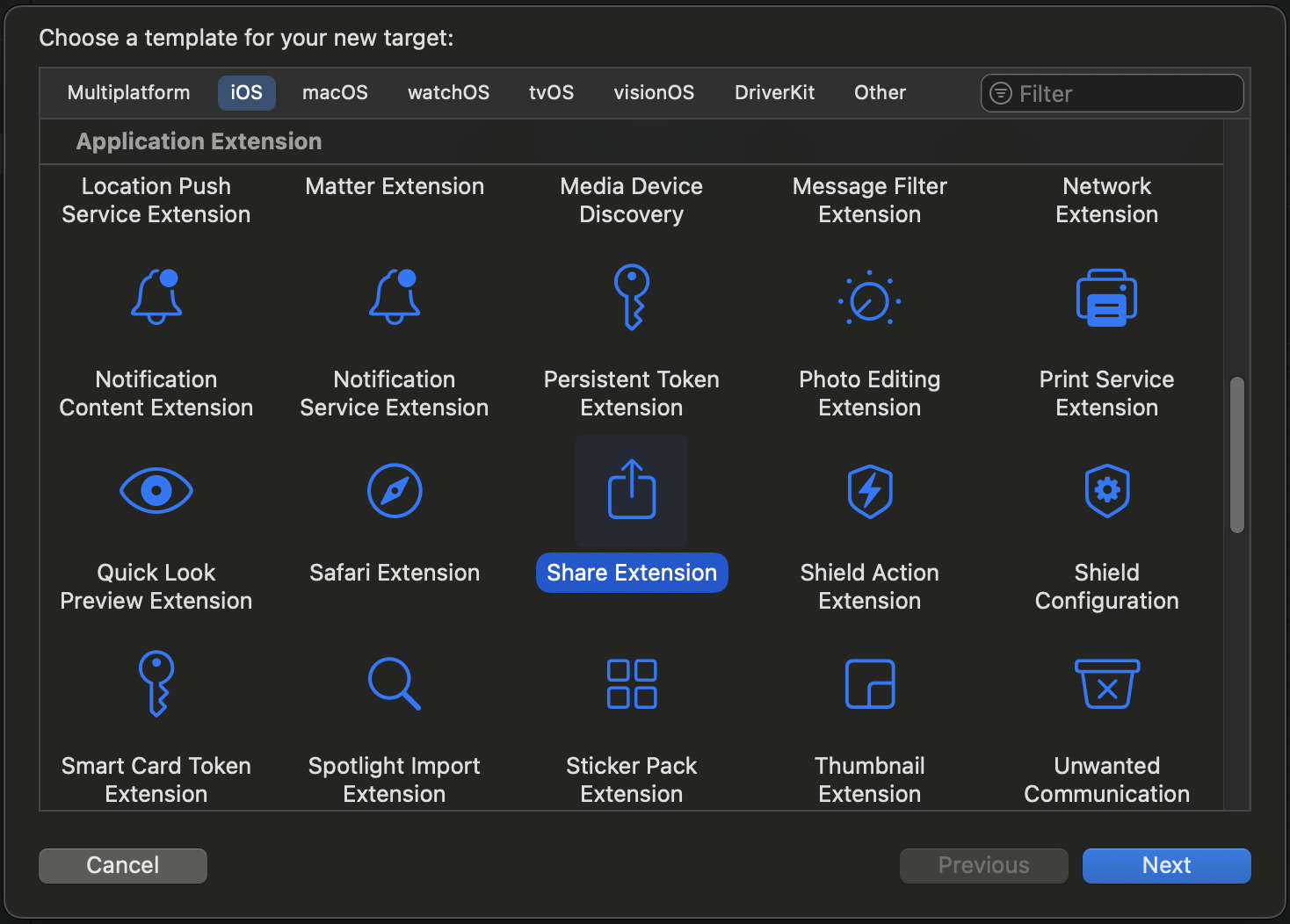
NSExtensionActivationRule
扩展的 Info.plist
1 | <key>NSExtensionAttributes</key> |
Share Extension 分享扩展,分享发布后直接跳转主应用APP
class ShareViewController: SLComposeServiceViewController
didSelectPost 方法实现,点击默认的发布按钮后的处理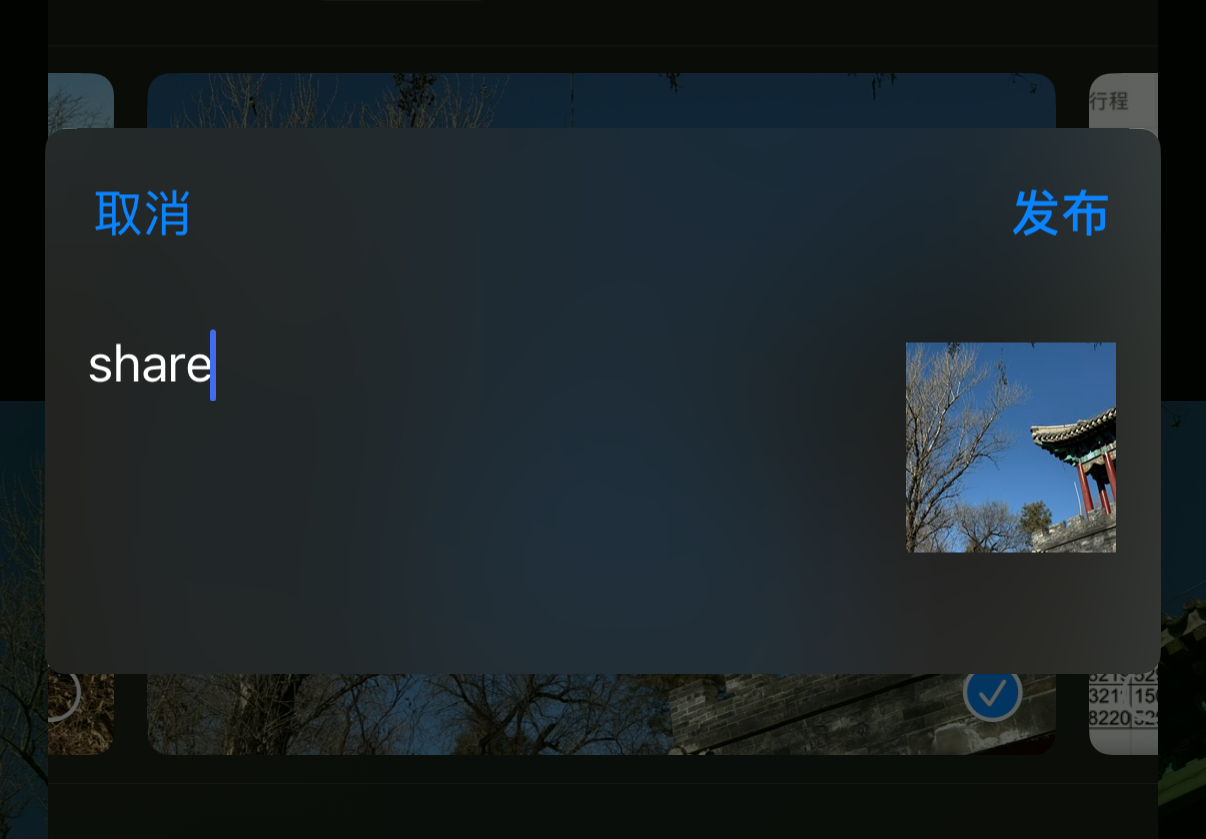
原本打算尝试点击发布后,打开主应用app,这里一直失败。
主应用URL设置,涉及 URL Types in Info.plist,这里不展开。
排除了主应用的URL错误,尝试在safari中输入url,例如”testProject://“,可以打开主应用。
通过URL打开应用代码,直接使用extension的open方法:
1 | if let url = URL(string: "testProject://") { |
Firewalld防火墙的规则无法控制Docker端口的问题
在 Ubuntu 系统中使用 firewalld 时,默认情况下,firewalld 不会对 Docker 容器的网络流量生效。这是因为 Docker 在启动时会自动创建自己的 iptables 规则来管理网络,绕过了 firewalld 的规则。这种行为可以确保 Docker 容器的网络功能正常,但也会导致 firewalld 的规则无法控制 Docker 端口。
具体原因有以下几点:
1. Docker 使用 iptables
Docker 默认会直接操作 iptables 来管理网络连接,而不是通过 firewalld。因此,firewalld 中的规则不会影响 Docker 创建的容器的网络流量。
2. Docker 配置覆盖 firewalld
Docker 会修改 iptables 规则,以确保容器能够进行网络连接和端口转发。这些规则可能与 firewalld 的设置发生冲突,导致 firewalld 对 Docker 的流量无效。
解决方案
如果你希望 firewalld 可以控制 Docker 容器的网络流量,可以尝试以下几种方法。
方法 1: 配置 Docker 使用 firewalld 管理规则
可以通过修改 Docker 的配置,禁用 Docker 自己管理 iptables,让 firewalld 接管。
打开 Docker 配置文件(如果文件不存在,可以新建一个):
1
sudo nano /etc/docker/daemon.json
添加以下配置,禁用 Docker 自动修改
iptables:1
2
3{
"iptables": false
}重启 Docker 服务:
1
sudo systemctl restart docker
通过禁用 Docker 的 iptables 规则,网络流量将由 firewalld 进行控制。
注意:禁用
iptables后,你需要手动管理网络规则,确保容器仍然可以正常访问外部网络。
方法 2: 使用 iptables 自定义规则
如果你不希望禁用 Docker 的 iptables 管理,你可以通过手动添加 iptables 规则来配合 firewalld。
确认 Docker 的网络桥接接口(通常是
docker0):1
ifconfig
在
firewalld中允许或限制该接口的流量。例如:1
2sudo firewall-cmd --zone=trusted --add-interface=docker0 --permanent
sudo firewall-cmd --reload
这样可以将 docker0 接口添加到 firewalld 的 trusted 区域,允许其网络流量。
总结
firewalld 对 Docker 容器的端口没有生效,是因为 Docker 默认直接操作 iptables,绕过了 firewalld 的规则。你可以通过禁用 Docker 的 iptables 管理功能,或手动配置 iptables 来使 firewalld 生效。
Airclipbd 隔空剪贴板 v2.3.1-20240926 版本更新
v2.3.1-20240926 版本更新
Changelog
移除了客户端离线时消息的显示。
Removed the display of messages when the client is offline.
修复了部分剪贴板ID异常获取的问题。
Fixed issues with abnormal retrieval of some board IDs.
区分了大屏与小屏的显示适配,突出了点对点传输功能。
Differentiated the display adaptation for large and small screens, highlighting the point-to-point transmission feature.
大屏显示现支持折叠与展开功能。
Large screen display now supports collapse and expand functionality.
大屏展示
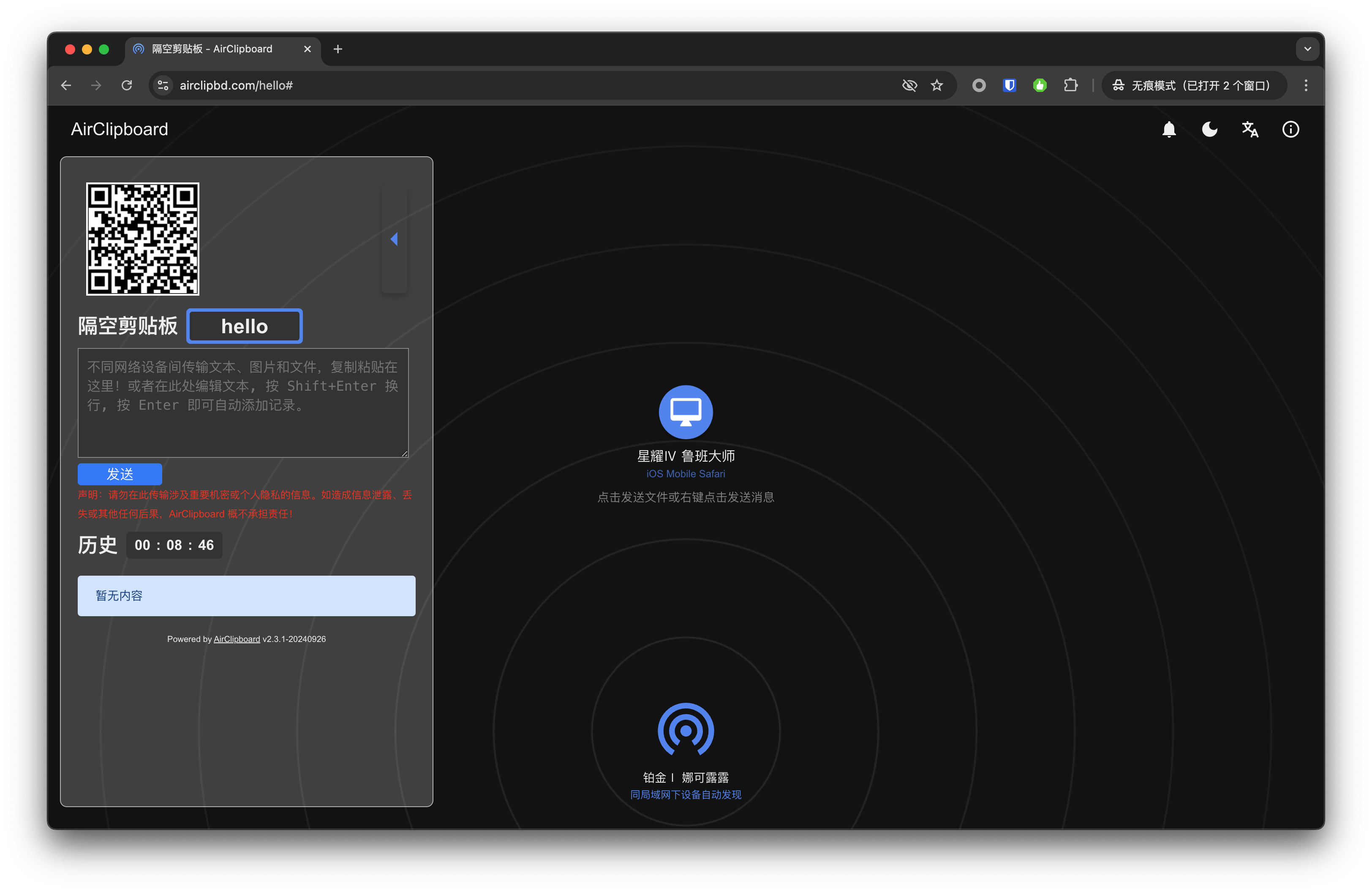
小屏展示
AI 正在污染互联网内容
AI正在污染互联网内容
近年来,AI生成的内容在互联网上迅速扩展,从图像、视频到文章,几乎覆盖了所有领域。尤其是在技术领域,AI生成的文章数量激增,导致信息质量下降,严重影响了用户体验。
AI生成内容的泛滥
随着AI技术的发展,各类平台开始利用AI批量生成内容。许多技术教程、产品文档甚至科普文章,看似详尽,但实则存在大量错误或过时的信息。例如,一些AI生成的技术文章引用了并不存在的API或使用了错误的配置方法,给读者带来了极大的困惑。这类内容通过SEO优化获得了更多曝光,尽管阅读量高,但其质量远远达不到用户的期望。
这一现象不仅出现在技术领域,其他类型的内容,如情感、生活建议等,也被大量AI生成的低质文章所充斥。这种现象让获取高质量、有价值的信息变得越来越困难。
AI幻觉与错误信息的扩散
AI生成内容的另一个问题是所谓的“AI幻觉”。AI在生成内容时,有时会凭空创造出错误的或不真实的信息,而这些错误信息很难被一眼识别。例如,某些文章可能基于过时的文档生成,而这些内容在最新的技术版本中早已不适用。AI幻觉不仅误导用户,还会让AI模型进一步使用这些低质数据进行训练,形成恶性循环。
这种循环一旦形成,未来的AI系统将更加难以避免这种污染,造成更大范围的信息失真与混乱。
流量至上与内容农场的兴起
AI生成内容在某些平台上的泛滥,背后是流量经济的驱动。一些平台通过大规模生成文章来提高活跃度与阅读量,从而增加广告收入。平台追求文章数量的同时,忽略了内容的准确性与质量。尤其是在中文互联网中,许多平台上充斥着质量参差不齐的AI生成文章,使得搜索引擎的结果充满了低质量信息。
这种内容农场式的策略虽然短期内能为平台带来流量增长,但从长远来看,严重影响了用户的信任和互联网生态。
如何应对AI内容污染?
尽管AI内容污染问题日益严重,但仍有一些措施可以减缓这一趋势。首先,平台可以加强对内容的审核和过滤,避免低质量的AI生成文章泛滥。构建合理的信息筛选机制,如优质内容推荐系统,可以有效对抗劣质内容的扩散。
其次,技术开发者可以优化AI模型的训练数据,避免将AI生成的错误内容作为训练数据的一部分。通过更加严格的训练标准与数据筛选,AI可以在生成内容时减少错误的发生。
最后,用户需要提高自身的辨别能力。在面对大量AI生成的内容时,应多方核实信息,特别是在技术类内容上,避免盲目信任。
结语
AI技术的应用给内容生产带来了新的可能,但也引发了内容污染问题。在流量驱动的背景下,AI生成的低质文章大量涌现,影响了信息获取的质量。通过合理的机制、内容审核以及用户自我防范,仍有可能缓解AI带来的信息污染问题,维护互联网的健康发展。
通过expect登录linux, vim行错乱问题解决方案
背景
当使用 expect 登入你的虚拟主机的时候,你会发现使用 vim,会经常出现行错乱的问题。
原因
expect 脚本自动 ssh 登陆,当终端窗口发生变化时,默认 expect 不会将终端窗口大小改变的信号传送到远程的服务器上,因此在使用上会出现很不方便的地方,比如 vim 打开文件时出现串行,要是含有中文的文件可能根本无法编辑。
解决
1 | #!/usr/bin/env expect |
结果你发现完全OK ,不再乱行了
关于WebRTC的一些技术总结和记录
什么是 WebRTC?
WebRTC(Web Real-Time Communication)是一种允许网页和应用程序进行实时通信(RTC)的技术。它支持点对点的视频、音频和数据传输,无需安装额外的插件或应用程序。WebRTC 的主要特点如下:
- 实时通信:WebRTC 允许用户通过浏览器直接进行语音和视频通话,以及数据共享。
- 点对点连接:WebRTC 可以直接在两个用户间建立连接,实现数据的直接传输,而非通过中心服务器。这样做可以减少延迟和提高通信效率。
- 兼容性:它是一个开放标准,被大多数现代浏览器支持,包括 Chrome、Firefox、Safari 和 Edge。
- 安全性:所有 WebRTC 组件都要求使用安全的起点(HTTPS),并对所有数据进行加密传输。
- 多功能性:除了音视频通话,WebRTC 还支持各种数据传输,包括文件共享和实时文本聊天。
- NAT 穿透:WebRTC 使用 STUN/TURN 服务器来处理 NAT(网络地址转换)和防火墙穿透,确保不同网络环境下的设备可以相互连接。
- 媒体捕获和处理:WebRTC 提供了捕获本地媒体(如摄像头和麦克风输入)、处理和播放远程媒体的能力。
- 标准化 API:提供了一套标准的 API,方便开发者在网络应用中集成实时通信功能。
总之,WebRTC 是一种强大的实时通信技术,使得在不同平台和设备之间的音视频通话和数据共享变得简单和高效。
WebRTC 的 NAT 穿透
WebRTC 中的 NAT(网络地址转换)穿透是一个关键技术,用于在两个位于不同网络(例如家庭或企业网络)的设备之间建立直接的通信连接。NAT 穿透对于保证 WebRTC 能够在各种网络环境下正常工作至关重要。以下是 WebRTC NAT 穿透的详细介绍:
1. NAT 问题的背景
- NAT 的作用:NAT 使多个设备能够共享一个公共 IP 地址,同时保持它们的内部(私有)IP 地址。这是家庭和企业网络常用的一种方法。
- NAT 对 P2P 的影响:NAT 使得点对点(P2P)通信变得复杂,因为外部网络无法直接访问内部网络中的设备。